İTunes müziğini Android'e aktarmanın 4 Yolu
Günümüzde, giderek daha fazla insan akıllı telefonları müzik çalar olarak kullanıyor. Bir Android kullanıcısıysanız, kapsamlı iTunes kitaplığınızı Android telefonunuzla nasıl senkronize edebilirsiniz? En iyi 4 yöntemi özetledik.
Aralarından seçim yapabileceğiniz birkaç seçeneğiniz var. Android'de Apple Music uygulamasını kullanabilir, dosyalarınızı manuel olarak aktarabilir veya müzik koleksiyonunuzun düzgün bir şekilde senkronize edilmesini sağlamak için iSyncr gibi bir üçüncü taraf uygulamasını kullanabilirsiniz.
1. iTunes'u iSyncr ile Android'e aktarın
Piyasada çeşitli iTunes Android senkronizasyon araçları bulunmaktadır. iSyncr basit ve verimli olanlardan biridir. Bilgisayarınıza ve Android'inize iSyncr yükleyin, ardından iTunes'u Wifi veya USB üzerinden Android ile eşzamanlayabilirsiniz. Derecelendirmeler, çalma sayıları, şarkı sözleri, albüm resmi ve daha fazlası dahil olmak üzere tüm önemli bilgilerinizi senkronize halde tutacaktır!
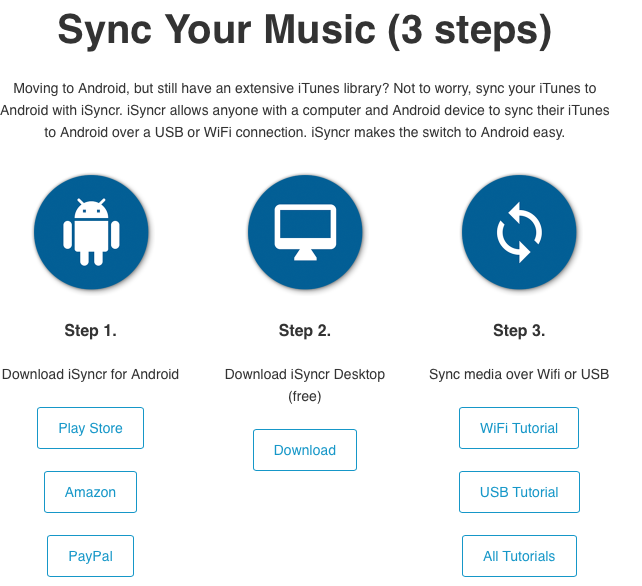
Artıları:
iTunes şarkı bilgileri de eşzamanlanır.
Eksileri:
Yüklenen uygulamalar
Kullanılabilir depolama
alanıyla
sınırlıdır
iTunes kopya korumalı içerik eşzamanlanamaz.
Ücretsiz sürüm, çalma listesi başına 100 şarkı ve bir seferde 1 çalma listesi ile sınırlıdır
2. iTunes'u USB üzerinden Android'e aktarın
Herhangi bir üçüncü taraf uygulaması yüklemek istemiyorsanız, iTunes müziğini Android cihazına manuel olarak koyabilirsiniz. Android'inizi bir USB kablosuyla Mac/PC'ye bağlamanız yeterlidir. iTunes klasöründeki şarkıları cihazınızın müzik klasörüne sürükleyip bırakın. Aktarım tamamlandığında müzik, seçtiğiniz müzik çalar uygulamasında görünür olacaktır.

Artıları:
Yüklü uygulama yok.
Eksileri:
Kullanılabilir depolama
alanıyla sınırlı iTunes kopya korumalı içeriği eşzamanlayamıyor.
3. Android için Apple Music'i kullanın
Apple Music'e abone olduysanız, iTunes müziğinize Android için Apple Music'ten erişebilirsiniz. Bilgisayarınızda iCloud Music Library'yi açın ve güncellenmesini bekleyin. Bu yapıldıktan sonra, iTunes'daki tüm müzikleriniz Android'inizin Apple Music uygulamasında mevcut olacaktır.

Artıları:
Tüm çalma listelerini saklayın
Basit aktarım
Eksileri:
Apple Music aboneliği gerekiyor
iTunes M4P şarkıları ve sesli kitaplar eşzamanlanamıyor.
Hangi eşzamanlama yöntemini seçerseniz seçin, iTunes DRM korumalı M4P şarkılarını ve sesli kitapları Android ile eşzamanlayamayacağınızı görebilirsiniz . iTunes DRM ortamını Android ile eşzamanlamak istiyorsanız, DRM'yi kaldırmanız ve bunları MP3, M4A vb. gibi Android müzik çalar uyumlu biçimlere dönüştürmeniz gerekir. Ondesoft iTunes Converter size yardımcı olabilir.
DRM, iTunes M4P şarkılarından, sesli kitaplarından ve Apple Music'ten nasıl kaldırılır?
Adım 1: Ondesoft iTunes Converter'ı indirin, kurun ve çalıştırın.
Tüm iTunes medyanızı otomatik olarak alır. Arayüz şu şekilde gösterilir:
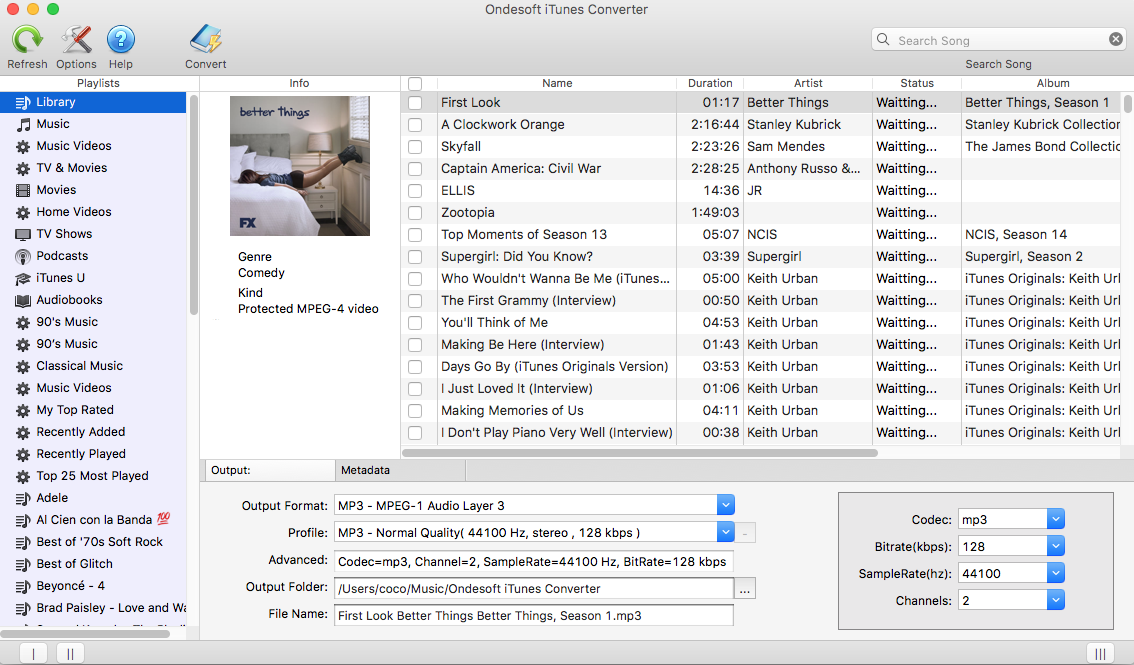
Adım 2: DRM'yi kaldırmak istediğiniz şarkıları, sesli kitapları veya Apple Music çalma listelerini kontrol edin.
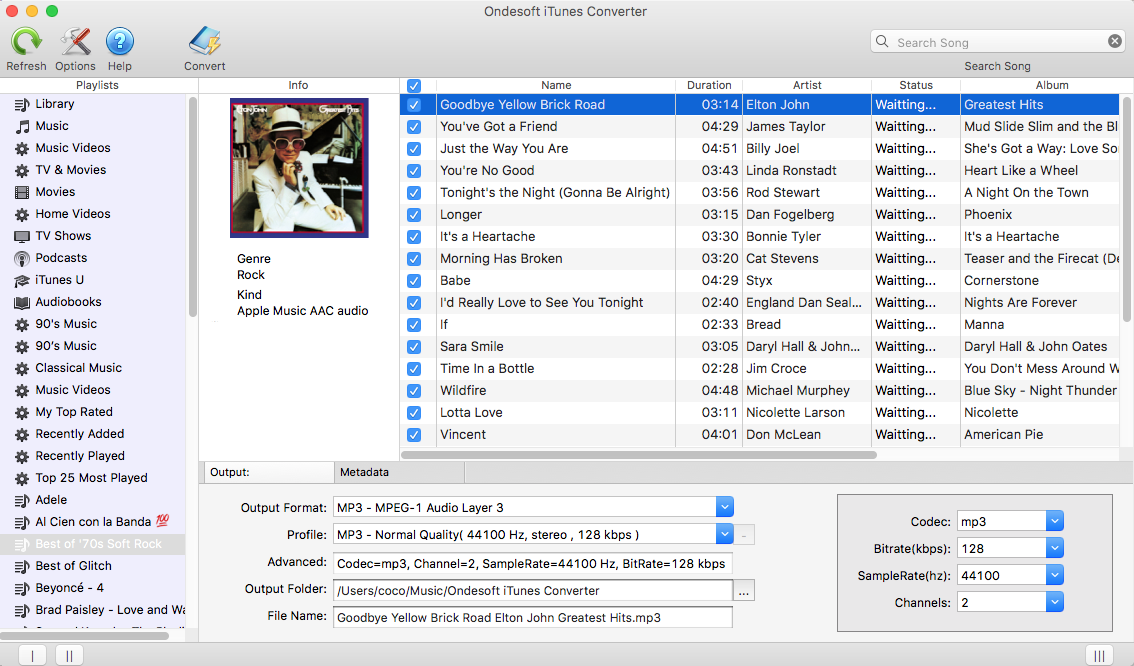
Adım 3:
çıktı ayarlarını özelleştirin
Ondesoft iTunes Converter 9 çıktı biçimini destekler: MP3, AAC, AC3, AIFF, AU, FLAC, M4A, M4R ve MKA.
Önceden tasarlanmış profili (Yüksek Kalite, Normal Kalite veya Düşük Kalite) kullanın veya bit hızını/örneklemeyi ihtiyaçlarınıza göre özelleştirin.
Tüm orijinal Meta Veriler çıktı dosyasına kaydedilecektir.
Bunları da değiştirebilirsiniz.
Diğer ayarlar:
Dönüştürme hızını, çıktı dosya adı biçimini vb. ayarlamak için araç çubuğundaki Seçenekler düğmesini tıklayın.
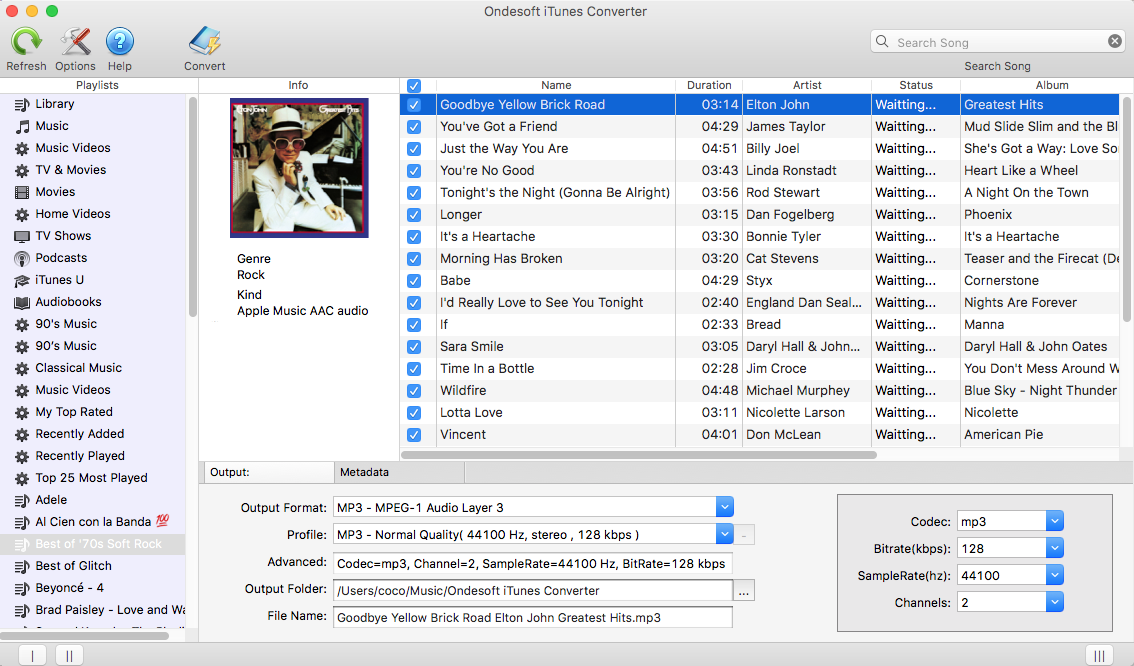
Adım 4:
dönüştürmeye başlayın Başlamak için
Dönüştür düğmesine tıklayın.
Arkanıza yaslanın ve bırakın gerisini Ondesoft iTunes Converter halletsin.
Dönüştürmeden sonra, tüm DRM'siz ses dosyalarını çıktı klasöründe bulabilirsiniz.
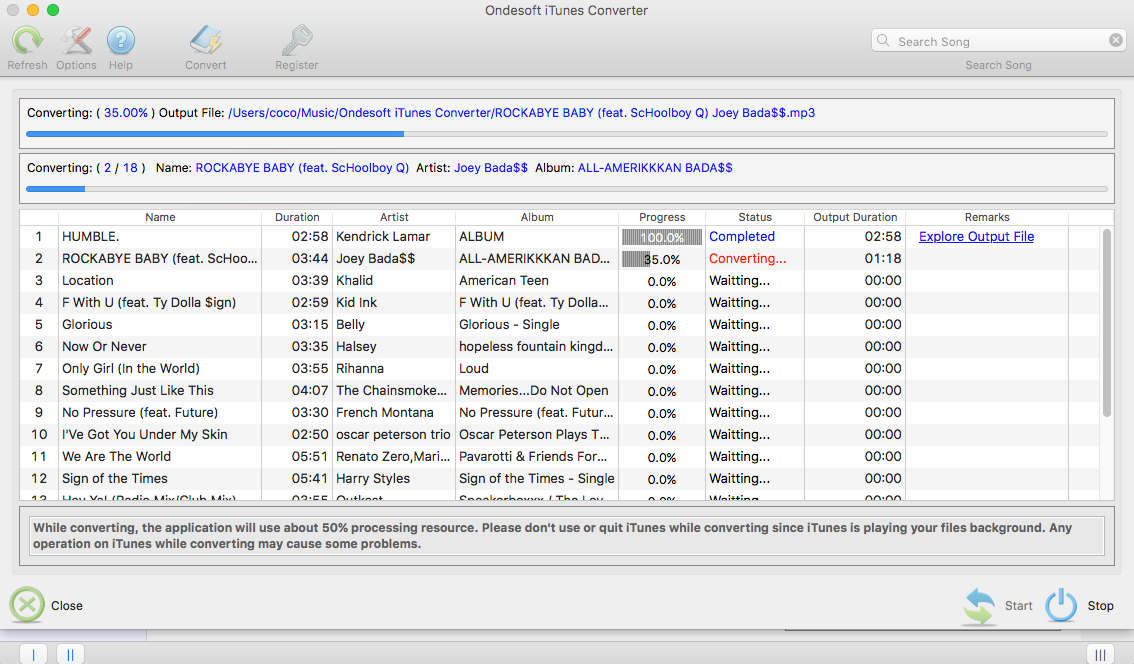
Şimdi yukarıdaki seçeneklerden herhangi birini kullanarak DRM'siz iTunes şarkılarını ve sesli kitapları Android ile senkronize edersiniz.
İTunes müziğini Android telefonunuza veya tabletinize aktardıktan sonra, bunları varsayılan müzik çalar veya beğendiğiniz diğer müzik uygulamasıyla çalabilirsiniz. Spotify yerel dosyaları da çalabilir, ancak bunu bilgisayarınızda ayarlamanız gerekir . iTunes çalma listelerini Spotify'a nasıl aktaracağınızı görün .Kenar çubuğu
Ondesoft iTunes Dönüştürücü
İlgili Makaleler
- Spotify şarkılarını, albümlerini veya çalma listelerini MP3'e nasıl dönüştürebilirim?
- M4P müziği iTunes'dan Android'e nasıl aktarılır?
- İTunes medyasını Google Play'e nasıl yükleyebilirim?
- M4A'yı MP3'e Dönüştürmenin En İyi 3 Yolu
- MP3'i M4R'ye nasıl dönüştürebilirim?
- iTunes Ripper - iTunes'dan DRM'siz şarkılar, filmler, TV Şovları ve sesli kitaplar kopyalayın
- Samsung tablette iTunes müzik nasıl çalınır
Ondesoft İpuçları
Daha fazla >>- Spotify'ı mp3'e indir
- Ücretsiz Spotify Premium Alın
- Spotify'ı iPhone olmadan Apple Watch'ta oynayın
- En İyi 7 Spotify Görselleştirici
- Spotify Çalma Listesi İndiricisi
- iTunes Filmlerini TV'de izleyin
- Ücretsiz Spotify'dan MP3'e Dönüştürücü
- İTunes AAC Ses Dosyasını MP3'e nasıl dönüştürebilirim?
- Mac'te Audible Audiobook'u mp3'e nasıl dönüştürebilirim?
- Mac'te DRM M4B'yi mp3'e nasıl dönüştürebilirim?
- Mac'te DRM M4P'yi mp3'e nasıl dönüştürebilirim?
- Mac'te drm iTunes müziğini mp3, aac'a nasıl dönüştürebilirim?
- iTunes M4P/M4B/M4A'yı MP3'e nasıl dönüştürebilirim?
- İTunes müziğinden DRM nasıl kaldırılır?
- İTunes çalma listesi Spotify'a nasıl aktarılır?
- İTunes çalma listesi Android'e nasıl aktarılır?








